Excel怎么对数据进行排序呢?
摘要:Excel对数据进行排序的功能是特别实用的,掌握了它会大大提高我们的工作效率,这里小编就详细的教大家如何应用Excel表格对数据进行排序。简...
Excel对数据进行排序的功能是特别实用的,掌握了它会大大提高我们的工作效率,这里小编就详细的教大家如何应用Excel表格对数据进行排序。
简单排序方法
1、这里小编以学生成绩表为例,首先打开Excel表格,选中要排序那一列的某一单元格,然后在数据中可以选择升序或者降序排列。
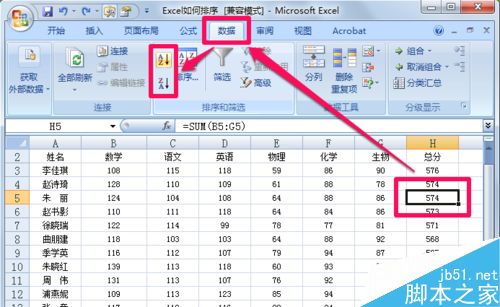
2、由于这个是排列总分,一般选择降序排列,这时表格中的数据就会从最高到最低降序排序了了。

多关键字排序
1、如果简单的升序降序排序满足不了你,想要为总分排序的同时也对生物成绩同时排序,那么就要用到多关键字进行排序了。首先看一下这个表格,总成绩是610的有很多。
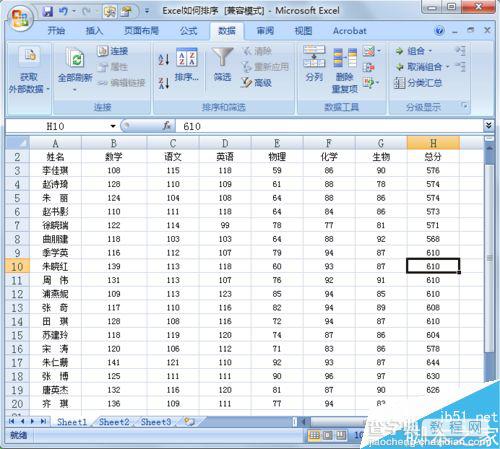
2、直接点击排序,弹出如下对话框。
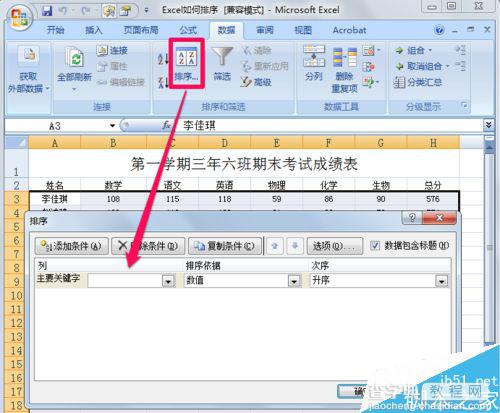
3、在排序对话框中可以选择主要关键字以及次序方式等。
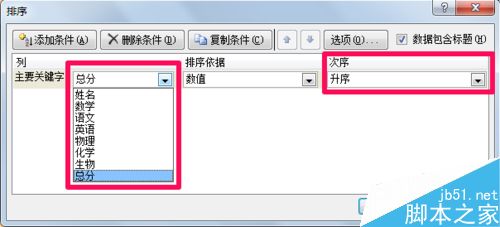
4、点击添加条件后就会出现次要关键字,选择相应关键字和排序方式,然后点击确定。(这里可以添加多个次要关键字)

5、这时大家就可以发现,数据以总分降序排列的同时,又以化学成绩进行降序排列。这就是Excel排序的方法,怎么样又详细又简单吧。
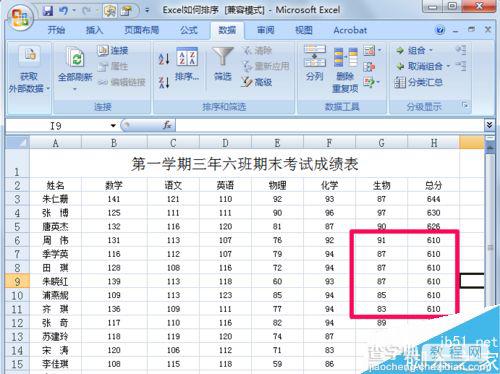
以上就是Excel怎么对数据进行排序方法介绍,操作很简单的,大家按照上面步骤进行操作即可,希望能对大家有所帮助!
【Excel怎么对数据进行排序呢?】相关文章:
上一篇:
在excel表格中如何比较大小呢?
下一篇:
excel表格中星期的高级用法
